[無線路由器] 如何變更華碩路由器設定介面的語言
目錄
1. 到App首頁左上方的功能表 > 關於 > 語言選項,點選要變更的語言。
> 關於 > 語言選項,點選要變更的語言。
2. 點選要變更的語言,語言套用完成後會回到App首頁。

1. 在[網路地圖]右上方點選紅框處會顯示支援的語言清單,點選要變更的語言後會直接套用該語言。
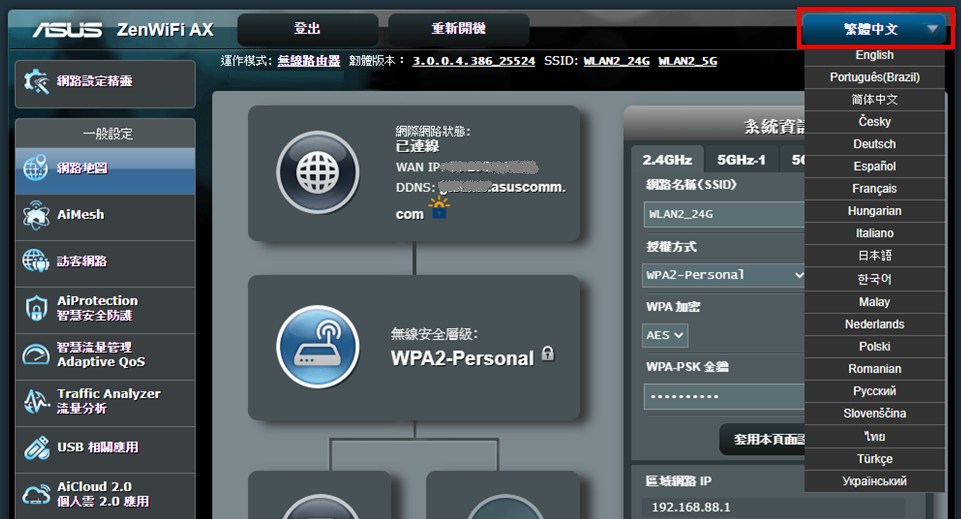
有關如何進入路由器設定頁面,可參考FAQ [無線路由器] 如何進入華碩路由器的管理介面(Web GUI)
1. 如何安裝和進入華碩路由器App?
(1). 安卓手機請於Google Play商店搜尋ASUS Router APP 或者透過用手機掃描QR code 安裝APP。
iOS 手機請於Apple APP store商店下載 ASUS Router APP或者透過用手機掃描QR code 安裝APP。
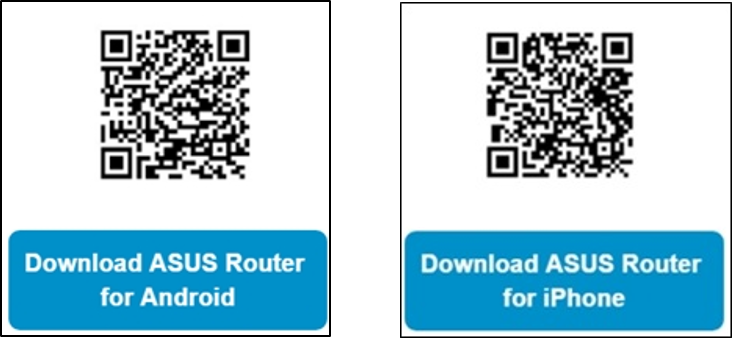
(2). 使用手機搜尋您的路由器的無線網路名稱(SSID),然後連線至此無線網路。
(3). 開啟華碩路由器App並登入您的路由器帳號密碼登入。
2. 如果點擊語言後但設定頁面沒有更改語言該怎麼辦?
(1). 確認無線路由器韌體版本是否已更新為最新版本,您可以從路由器的設定頁面中,查看您目前的韌體版本。
關於如何更新路由器韌體及如何檢查最新韌體版本,請參考FAQ:

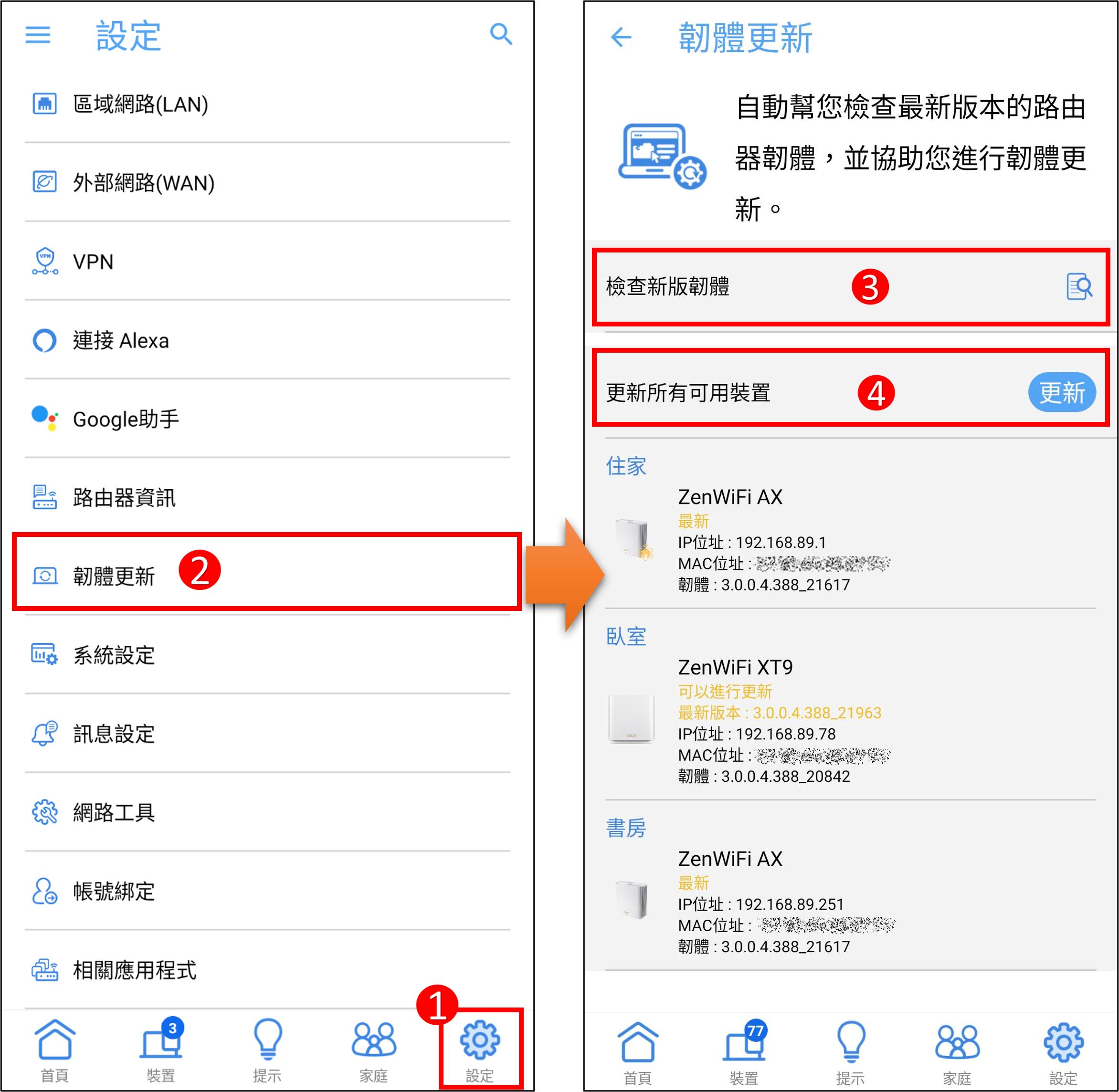
(2). 若已經是最新韌體版本,請將無線路由器恢復為原廠預設值,並且按照QIS網路設定精靈的步驟重新設定路由器。
相關說明,請參考FAQ
[無線路由器] 如何使用QIS網路設定精靈設定路由器連線上網(Web GUI)
[無線路由器] 如何使用華碩路由器App設定路由器連上網路? (QIS快速設定)
若上述步驟都以嘗試過但無法解決您的問題,您可以聯繫華碩客服中心為您服務。
如何取得(Utility / Firmware)?
您可以在華碩下載中心取得最新的軟體,手冊,驅動程式和韌體
如果您需要有關華碩下載中心的更多訊息,請參考此連結。